告别低效!MAC清理空间要科学!
在数字化生活的今天,Mac电脑已成为我们不可或缺的伙伴,无论是工作还是娱乐。然而,随着时间的推移,我们会发现电脑开始变慢,存储空间不足,这大大影响了我们的使用体验。如何科学地MAC清理空间,提高效率呢?本文将为你揭晓答案。
一、检查存储空间分布
MAC清理空间第一步,了解哪些文件占用了大量空间是非常重要的。你可以通过“关于本机”>“存储”来查看存储空间的分布。Mac会自动分类显示应用程序、文档、照片等内容所占的空间,让你一目了然。
二、清理大文件和旧文件
MAC清理空间,清理大文件和旧文件会有意想不到的效果。经过初步检查后,你可能会发现一些大文件和很久未使用的文件。可以利用Finder的“智能文件夹”功能来帮助你快速定位这些文件。设置适当的搜索条件,比如文件大小超过100MB的文档,或者最后打开日期是一年前,然后逐一检查这些文件是否真的不再需要,以便安全删除。
三、管理照片库
照片往往占用大量的存储空间。定期整理你的照片库,删除重复或不需要的照片,可以有效释放空间。使用Mac自带的照片应用内的“整理”功能可以帮助你更高效地完成这一任务。
四、清理邮件附件和下载文件夹
MAC清理空间,电子邮件附件和下载文件夹是另外两个常被忽视但往往占用大量空间的地方。定期检查并清空下载文件夹,以及删除邮件中不再需要的大附件,将有助于回收宝贵的空间。
五、优化存储
MacOS提供了一项“优化存储”功能,可以自动帮你保存空间,比如将照片和视频存储在iCloud中,并保留本地的缩略图,或者自动删除iTunes中的旧电视节目等。通过“关于本机”>“存储”>“管理”来访问这些选项,并根据你的需要进行设置。如果你不想MAC清理空间过于频繁,保留更多的文件,可以使用这个云储存功能。
六、使用专业工具:CleanMyMac X
尽管以上方法有效,但手动清理可能会耗费大量时间,而且有些隐藏的缓存和残留文件难以找到。这时,一款专业的Mac清理空间工具,如CleanMyMac X,就显得尤为重要(点击这里下载)。CleanMyMac X能够一键扫描并清理系统垃圾、大文件、旧文件、无用的应用程序和开发者工具,甚至是隐藏的缓存文件,大幅提升Mac的运行效率。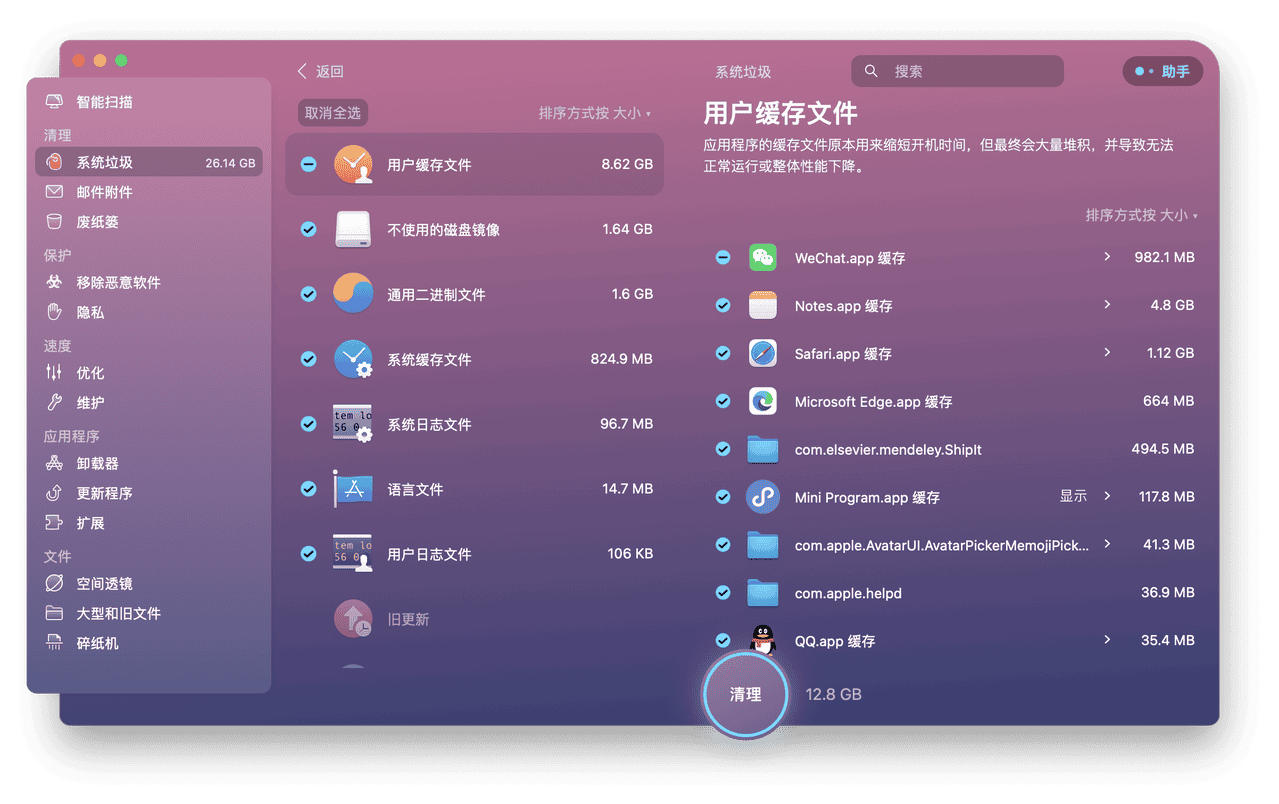
总结
MAC清理空间,让你的Mac重新焕发活力!通过上述的科学方法和工具的辅助,你可以轻松管理和释放存储空间,让你的Mac保持最佳状态。记住,定期的维护是保持设备高效运行的关键,不要等到存储空间告急才去行动,而是要养成经常清理的好习惯。




















